كيفية عمل نسخة احتياطية من موقع WordPress الخاص بك
يمكن أن تكون عملية إعداد وتشغيل موقع WordPress متضمنة بشكل كبير. لكن آخر شيء تريد القيام به هو التوقف عند هذا الحد وعدم الاحتفاظ بنسخة احتياطية من موقع WordPress الخاص بك .
بمرور الوقت ، أثناء قيامك بتطوير محتوى لموقعك وبناء حركة مرور ، هناك دائمًا خطر حدوث مشكلة في الخادم أو هجوم قرصنة يؤدي إلى تدمير موقع الويب الخاص بك وربما القضاء على موقعك.

يعد الاحتفاظ بنسخة احتياطية من موقع WordPress الخاص بك بمثابة تأمين مهم ضد فقدان كل المحتوى الخاص بك وكل العمل الذي تضعه فيه. في هذه المقالة ، ستتعلم كيفية إجراء نسخة احتياطية كاملة لموقع WordPress الخاص بك يدويًا ، وكيفية استخدام أفضل مكونات WordPress الإضافية للنسخ الاحتياطية التلقائية.
مكونات النسخ الاحتياطي لموقع WordPress(Components Of a WordPress Website Backup)
لفهم كيفية عمل النسخة الاحتياطية من WordPress ، من المهم فهم مكونات موقع WordPress التي تحتاج إلى نسخ احتياطي من أجل الاسترداد.
- قاعدة بيانات MySQL(MySQL Database) : تحتوي قاعدة البيانات الخلفية هذه على محتوى المنشور وبيانات التكوين لموقعك. هذا هو الجزء الأكبر من محتوى موقع الويب الخاص بك.
- تثبيت Core WordPress(Core WordPress Installation) : تتكون هذه من معظم الملفات والمجلدات الموجودة داخل الدليل الجذر حيث يتم تخزين موقع الويب الخاص بك على خادم الويب.
- محتويات موقع الويب(Website Contents) : يحتوي دليل wp-content على جميع ملفات السمات والمكونات الإضافية التي استخدمتها لتخصيص موقع WordPress الخاص بك .
- تكوين WordPress(WordPress Configuration) : للاتصال بشكل صحيح بقاعدة البيانات الخاصة بك ، يحتاج WordPress إلى تفاصيل تسجيل الدخول إلى قاعدة البيانات المخزنة في ملف wp-config.php المخزن في الدليل الجذر الخاص بك.
طالما أن لديك نسخة من إصدار تثبيت WordPress الأساسي الذي يتطابق مع إصدار WordPress الذي تقوم بتشغيله حاليًا على موقعك ، فلن تحتاج إلى نسخ ملفات WordPress الأساسية احتياطيًا.(WordPress)
في هذا السيناريو ، ما عليك سوى الاحتفاظ بنسخة احتياطية من قاعدة بيانات MySQL(MySQL Database) ودليل wp-content وملف (wp-content)wp-config.php .
كيفية عمل نسخة احتياطية لموقع WordPress الخاص بك يدويًا(How to Manually Backup Your WordPress Site)
إذا كان لديك ملف ZIP الخاص (ZIP)بتثبيت Core WordPress(Core WordPress installation) بالفعل ، فيمكنك إجراء أسرع نوع من النسخ الاحتياطية لموقع WordPress الخاص بك .
- لعمل نسخة احتياطية من قاعدة بيانات MySQL في WordPress(backup your WordPress MySQL Database) ، قم بتسجيل الدخول إلى cPanel وتحت قسم الملفات(Files) ، حدد النسخ الاحتياطية(Backups) .
- قم بالتمرير لأسفل إلى النسخ الاحتياطية الجزئية(Partial Backups) ، وضمن تنزيل نسخة احتياطية لقاعدة بيانات MySQL(Download a MySQL Database Backup) ، حدد رابط قاعدة بيانات WordPress التي تريد نسخها احتياطيًا.

- يمكنك حفظ ملف * .gz في أي مكان على جهاز الكمبيوتر الخاص بك. لاحقًا ، إذا احتجت في أي وقت إلى استعادة قاعدة البيانات هذه ، يمكنك العودة إلى نفس الصفحة على cPanel. ضمن استعادة قاعدة بيانات MySQL(Restore a MySQL Database) ، ما عليك سوى تحديد الزر تحميل( Upload) وتحديد ملف * .gz الذي قمت بتنزيله مسبقًا.
- لتنزيل دليل wp -content وملف (wp-contents)wp-config.php فقط ، اتصل بحساب استضافة الويب الخاص بك باستخدام أداة FTP المفضلة لديك(your favorite FTP tool) . استخدم معرف تسجيل الدخول إلى FTP وكلمة المرور اللذين يوفرهما مضيف الويب للاتصال.

- استخدم عميل FTP لتنزيل مجلد محتوى wp بالكامل وملف (wp-content)wp-config.php .

ملاحظة(Note) : إذا كنت ترغب في إجراء نسخة احتياطية كاملة من كل شيء في الدليل الرئيسي الخاص بك ، على نفس صفحة cPanel Backups ضمن النسخ الاحتياطية الجزئية(Partial Backups) ، يمكنك تحديد زر تنزيل ضمن تنزيل (Download)نسخة احتياطية من الدليل(Download a Home Directory Backup) الرئيسي وسيؤدي ذلك إلى تنزيل جميع المجلدات والملفات الموجودة في جهازك الدليل الرئيسي للموقع.

إجراء النسخ الاحتياطية التلقائية لـ WordPress مع المكونات الإضافية(Perform Automatic WordPress Backups With Plugins)
النسخ الاحتياطية اليدوية سريعة ومريحة ، لكن عليك أن تتذكر أن تقوم بها على فترات منتظمة. إذا نسيت أخذ نسخة احتياطية وقمت بإنشاء الكثير من المحتوى الجديد قبل تعطل موقع الويب الخاص بك أو الإصابة بفيروس ، فمن المحتمل أن تفقد كل هذا المحتوى الجديد عند استعادة آخر نسخة احتياطية.
الحل الأكثر ذكاءً هو تثبيت واحد من العديد من إضافات WordPress الممتازة المتوفرة لأتمتة عملية النسخ الاحتياطي.
هناك الكثير من الإضافات الرائعة للنسخ الاحتياطي في WordPress للاختيار من بينها (انظر القائمة في أسفل هذا القسم). المثال الموضح أدناه يستخدم المكون الإضافي للنسخ الاحتياطي UpdraftPlus WordPress(UpdraftPlus WordPress backup plugin) .
يتيح لك UpdraftPlus الاحتفاظ بنسخة احتياطية من موقع WordPress الخاص بك على أي خدمات سحابية شائعة مثل Dropbox أو Google Drive أو Rackspace Cloud أو حتى FTP أو البريد الإلكتروني.
- لتثبيت UpdraftPlus ، ما عليك سوى تنزيل ملفات البرنامج المساعد ، ونسخها (باستخدام عميل FTP ) إلى مجلد الملحقات في دليل (plugins)wp-content .

- بمجرد نسخ المجلد هناك ، قم بتسجيل الدخول إلى لوحة تحكم مسؤول WordPress ، وانتقل إلى (WordPress)المكونات الإضافية(Plugins) ، وقم بتنشيط المكون الإضافي UpdraftPlus .
- بمجرد التنشيط ، سترى UpdraftPlus Backups مدرجة في قائمة الإعدادات(Settings) . حدده لزيارة لوحة معلومات UpdraftPlus(UpdraftPlus) .
- لإعداد معدل تكرار النسخ الاحتياطية الخاصة بك ، حدد قائمة الإعدادات(Settings) . هنا يمكنك تحديد عدد المرات التي يتم فيها النسخ الاحتياطي لملفات WordPress(WordPress Files) (wp-content) ، ومدى تكرار النسخ الاحتياطي لقاعدة بيانات WordPress .
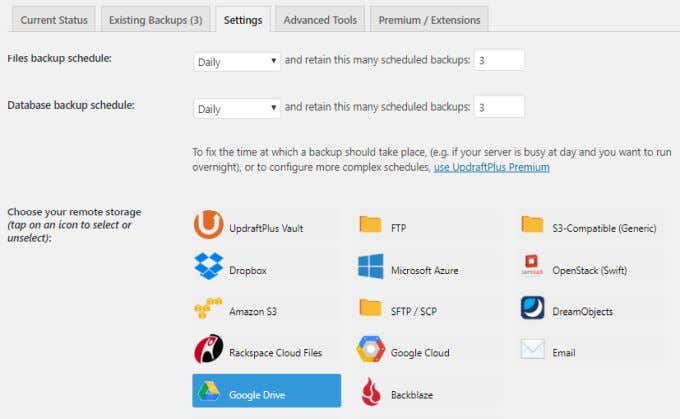
- هذا أيضًا هو المكان الذي تحدد فيه الخدمة السحابية التي تريد استخدامها لتخزين النسخ الاحتياطية. بمجرد تحديد الخدمة السحابية التي تريد النسخ الاحتياطي إليها ، ستظهر معلومات المصادقة التي تحتاج إلى إدخالها أدناه في نفس الصفحة.
- لمشاهدة أحدث ثلاث نسخ احتياطية ، ما عليك سوى تحديد قائمة النسخ الاحتياطية الحالية(Existing Backups) .
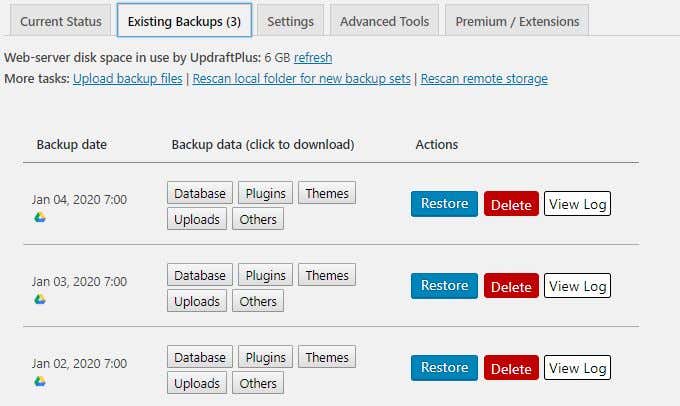
في هذه الصفحة ، يمكنك تحديد الزر " استعادة(Restore) " الأزرق لاستعادة موقعك باستخدام النسخة الاحتياطية التي تم التقاطها في ذلك اليوم.
ملاحظة(Note) : في كل مرة تقوم فيها بعمل نسخة احتياطية من موقع WordPress الخاص بك ، يقوم (WordPress)UpdraftPlus بتخزين ملفات النسخ الاحتياطي الثلاثة في حساب Google Drive الخاص بك مع تاريخ النسخ الاحتياطي بالاسم. هذا يعني أنه تتم إضافة ثلاثة ملفات جديدة إلى حسابك بشكل متكرر أثناء إجراء النسخ الاحتياطية.
لذا راقب مجلد النسخ الاحتياطي في Google Drive وتأكد من حذف النسخ الاحتياطية القديمة جدًا للحفاظ على مساحة الحساب.
بالإضافة إلى UpdraftPlus ، هناك عدد من المكونات الإضافية التلقائية الممتازة للنسخ الاحتياطي في WordPress للاختيار من بينها.
- Vaultpress : هذا القابس ليس مجانيًا ، ولكنه ميسور التكلفة. بالإضافة إلى إجراء نسخ احتياطية تلقائية لموقعك (تخزين ما يصل إلى 30 يومًا من النسخ الاحتياطية) ، فإنه يوفر أيضًا فحصًا أمنيًا للحماية من المتسللين أو البرامج الضارة(or malware) .

- BackupBuddy : اشترِ BackupBuddy بعملية(BackupBuddy) شراء لمرة واحدة ، واستخدمها على موقعك (أو مواقعك) إلى الأبد. يمكن أن يأخذ نسخ احتياطية تلقائية وحفظها في أي حساب تخزين سحابي رئيسي. كما يقوم أيضًا بنسخ ملفات WordPress الأساسية احتياطيًا ، لذا لا يلزم إعادة تثبيت WordPress بعد فقدان موقع الويب بالكامل.
- BoldGrid Backup : هذا البرنامج المساعد للنسخ الاحتياطي في WordPress مشابه لغيره ، باستثناء أنه يحتوي أيضًا على ميزة مفيدة للغاية تعمل تلقائيًا على إعادة موقعك إلى النسخة الاحتياطية السابقة العاملة في حالة فشل تحديث WordPress .
- BackWPup : إذا كنت تدور حول المكونات الإضافية المجانية ، فهذا بديل جيد لـ UpdraftPlus . سيقوم هذا المكون الإضافي بإجراء نسخ احتياطية تلقائية باستخدام وظيفة WordPress المجدولة إلى أحد حساباتك السحابية المفضلة. سيقوم أيضًا بفحص قاعدة بيانات WordPress(WordPress) الخاصة بك أو تحسينها أو إصلاحها .
تدرب على حل النسخ الاحتياطي على WordPress(Practice Your WordPress Backup Solution)
أسوأ وقت لاكتشاف أن حل النسخ الاحتياطي الذي اخترته من WordPress لا يعمل بالفعل بالطريقة التي توقعتها بعد تعطل موقعك أو اختراقه.
لذلك ، بمجرد اختيار أحد الحلول المذكورة أعلاه ، تدرب على أخذ نسخة احتياطية كاملة من موقع WordPress الخاص بك باستخدام هذا الحل. بعد ذلك ، قم بإجراء استرداد كامل وتأكد من أن موقعك لا يزال يعمل على النحو المطلوب.
قبل اختبار أي من حلول المكونات الإضافية التلقائية لـ WordPress ، قم دائمًا بعمل نسخة احتياطية يدوية كاملة من WordPress باستخدام الإجراء اليدوي الموضح أعلاه. بهذه الطريقة إذا لم يعمل المكون الإضافي أو أفسد موقعك بطريقة ما ، سيكون لديك نسخة احتياطية بديلة يمكنك استخدامها لاستعادة موقعك يدويًا.
Related posts
كيفية جعل WordPress Site Secure
كيفية إعداد موقع الويب الشبيه بالتويتر الخاص بك باستخدام سمة P2 الخاصة بـ WordPress
10 إضافات WordPress أساسية لموقع الأعمال الصغيرة
كيفية تثبيت موقع اختبار WordPress على جهاز الكمبيوتر الخاص بك
كيفية إزالة البرامج الضارة من موقع WordPress الخاص بك
كيفية استخدام WP Super Cache على مدونة WordPress
WordPress Jetpack: ما هو وهل يستحق التثبيت؟
كيفية تثبيت WordPress على Google Cloud Platform
كيفية تثبيت ثيم على ووردبريس
7 نصائح ووردبريس لموقع صديق للجوال
أفضل تنسيق لكتابة المدونة للحصول على نقاطك
Must Have WordPress Yoast SEO Settings 2021
كيفية إنشاء قسيمة منبثقة خاصة بك في WordPress
المستخدمين إعادة توجيه من 404 صفحة في WordPress
Wix Vs WordPress: أيهما أفضل لإنشاء موقع الويب الخاص بك؟
كيفية تكرار صفحة في ووردبريس
كيفية تثبيت و Setup WordPress على Microsoft Azure
Protect وآمنة WordPress website من المتسللين
9 يجب أن يكون لديك إضافات لعمليات تثبيت WordPress الجديدة
إظهار مقتطفات على الصفحة الرئيسية من WordPress blog
